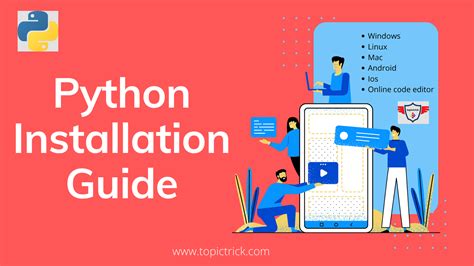
Python的自動化之旅就像踏上一場冒險,充滿挑戰與機遇。然而,隨著科技的進步,這個過程變得越來越簡單。本文將帶你一步步搭建Python自動化測試環境,讓你在不知不覺中成為自動化的高手。
為什麼選擇Python作為自動化工具?
Python,一個以簡單易懂聞名的程式語言,已成為自動化測試的首選。其龐大的社群支持與豐富的第三方庫使得Python成為一個強大且靈活的工具。從網頁測試到數據分析,Python都能輕鬆應對。
Python的優勢不僅僅在於其語法的簡潔,還在於它能夠與各種自動化工具無縫整合。無論是Selenium進行網頁自動化,還是使用Python的內建單元測試框架進行功能測試,Python都不失為一個理想的選擇。
如何開始?下載與安裝Python
開始自動化之旅的第一步,自然是安裝Python。請前往Python官方網站下載最新版本。在下載時,請務必選擇適合您操作系統的版本(Windows、MacOS或Linux)。安裝過程中,切記勾選"Add Python to PATH"選項,這會讓你在命令行中更輕鬆地使用Python。
選擇適合的Python版本
| 作業系統 | Python版本建議 |
|---|---|
| Windows | Python 3.x |
| MacOS | Python 3.x |
| Linux | Python 3.x |
Python 3.x是現今最廣泛使用的版本,提供了許多新的特性與修正,使自動化工作更加順暢。
安裝與配置PyCharm:你的IDE夥伴
有了一個好的編輯器,等於成功了一半。PyCharm是一款專門為Python開發的IDE,功能強大且易於使用。前往JetBrains官網下載並安裝PyCharm,選擇Community版本即可滿足大多數開發需求。
配置PyCharm的秘訣
- 啟動PyCharm:第一次啟動時,PyCharm會引導你進行一系列的配置。
- 設置Python解釋器:進入File -> Settings -> Project Interpreter,選擇你剛安裝的Python版本。
- 安裝必要插件:在Plugins欄位中,可以尋找並安裝如Selenium等插件以擴充功能。
Selenium與ChromeDriver:網頁自動化的雙劍合璧
當你準備進行網頁自動化測試時,Selenium和ChromeDriver是不可或缺的工具。Selenium是一個強大的自動化測試工具,能夠模擬瀏覽器行為,而ChromeDriver則是Selenium操控Chrome瀏覽器的橋樑。
安裝Selenium與配置ChromeDriver
-
安裝Selenium:在命令行中使用PIP工具安裝Selenium。Windows用戶輸入
pip install selenium,而MacOS和Linux用戶輸入pip3 install selenium。 -
下載ChromeDriver:前往ChromeDriver下載頁面,選擇與你Chrome瀏覽器版本相匹配的Driver。
-
配置ChromeDriver路徑:將下載的ChromeDriver解壓到一個合適的路徑,並將其路徑添加到系統的環境變數中。
驗證你的自動化環境
在完成所有安裝與配置後,驗證環境是至關重要的一步。這不僅能讓你確認所有工具運行正常,也能讓你熟悉基本的自動化流程。
驗證步驟
- 開啟你的IDE,創建一個新的Python專案。
- 撰寫簡單的測試腳本:使用Selenium打開一個網站,並檢查網頁元素是否正確加載。
- 運行腳本:如果一切正常,你應該會看到瀏覽器自動打開並執行你的指令。
常見問題解答
Python安裝失敗,該如何解決?
如果安裝Python時遇到問題,首先確認你下載了正確的版本。其次,確保在安裝過程中勾選了"Add Python to PATH"選項。若問題依然存在,建議查看Python官網的常見問題解答。
PyCharm無法識別Python解釋器,怎麼辦?
檢查是否在PyCharm中設置了正確的Python解釋器。進入File -> Settings -> Project Interpreter,確保選擇的是你安裝的Python版本。
為什麼Selenium無法啟動Chrome瀏覽器?
確認你下載的ChromeDriver版本與Chrome瀏覽器版本匹配。此外,確認ChromeDriver的路徑已經正確配置在系統環境變數中。
如何更新已安裝的Selenium模組?
可使用命令行工具輸入pip install --upgrade selenium來更新Selenium至最新版本。
如何確認PIP工具是否成功安裝?
在命令行中輸入pip --version或pip3 --version查看PIP的版本號,若能正常顯示,表示PIP已成功安裝。
什麼是PIP工具,為何如此重要?
PIP是Python的包管理工具,幫助你輕鬆安裝和管理Python套件。無論是安裝Selenium還是其他模組,PIP都是不可或缺的助手。
結論
搭建Python自動化測試環境或許聽起來繁瑣,但透過本文的指引,相信你已經掌握了基本流程。Python的強大不僅在於其語言本身,更在於其生態系統的豐富與靈活。當你完成這些基本設置,你就能自由探索更多的自動化可能性。